解像度を変更すると、キャンバスに描かれた絵の全体を拡大・縮小できます。
絵の大きさを全く変えずにdpi値だけを変えることもできます。
解像度の変更は、メニューの「編集」→「画像解像度」から行います。
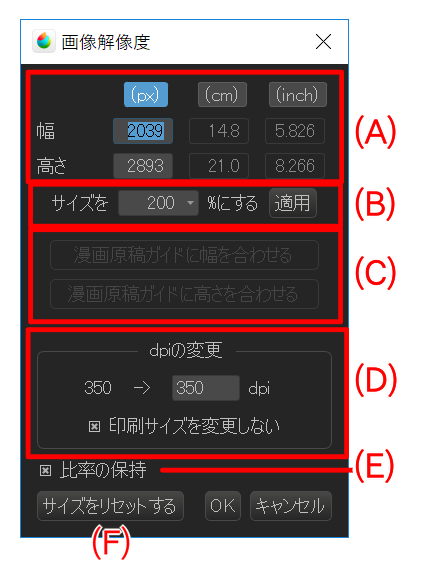
画像のサイズを直接指定することができます。上部の「(px)」「(cm)」「(inch)」ボタンを押すと、編集する単位を切り替えることができます。
(E)の「比率の保持」がチェック状態のときは、幅と高さの比率が固定されます。幅と高さを個別に変えたい場合は「比率の保持」のチェックを外して下さい。
「適用」ボタンを押すとプルダウンの値を(A)エリアの数値に適用します。この図の状態で「適用」を押すと、(A)エリアの値が200%(2倍)になります。
漫画原稿ガイドが表示されている場合は、画像のサイズを漫画原稿ガイドに合わせます。
dpiの値を変えることができます。
「印刷サイズを変更しない」に
ここにチェックが入っていると、キャンバスの縦横比を保持したまま画像のサイズを変えられます。
キャンバスの縦横比を保持しないと画像が引き伸ばされたりします。
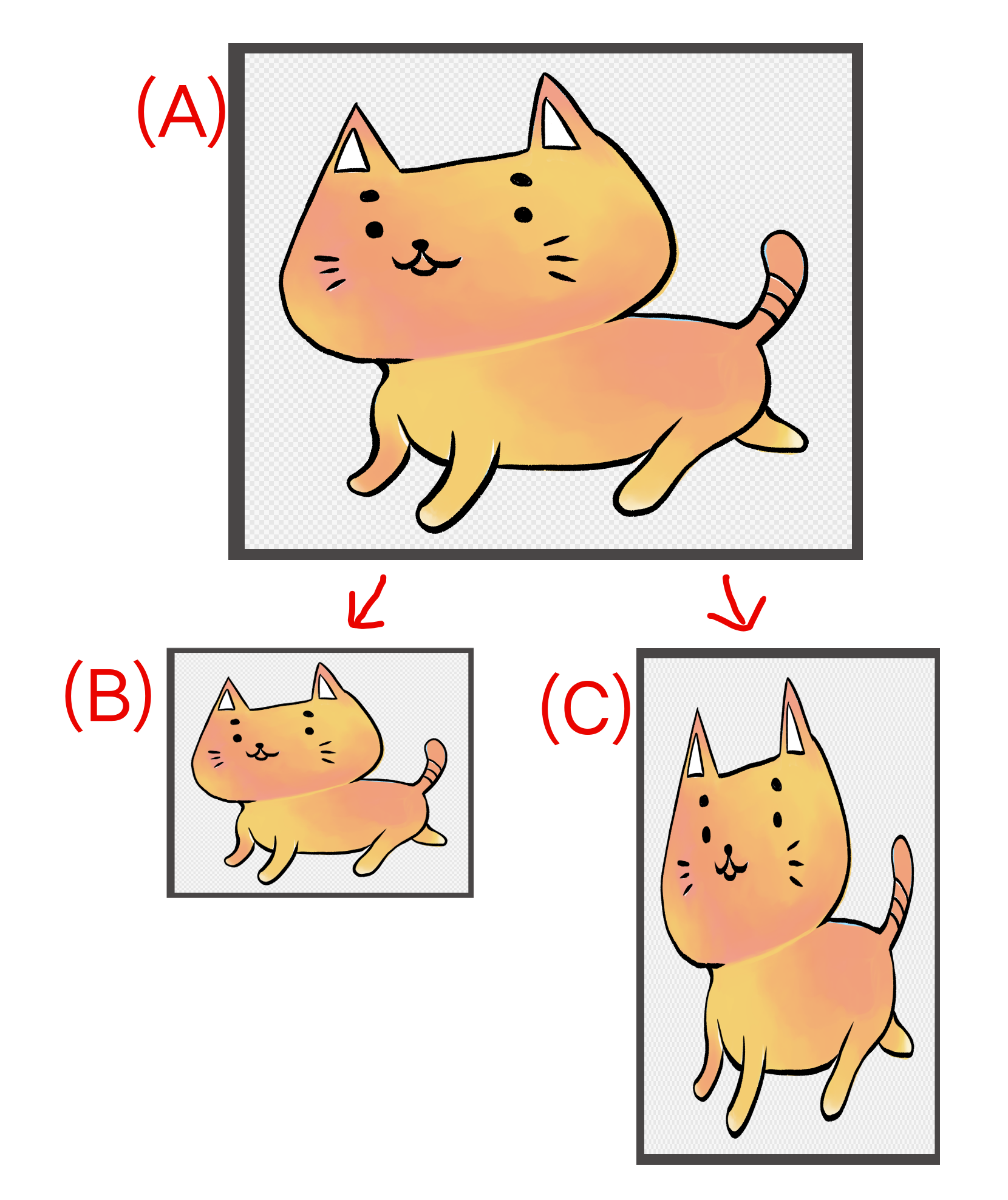
(A):元の絵 / (B):比率の保持で幅を50%にした / (C):比率を保持せず幅を50%にした
「サイズをリセットする」ボタンを押すと、ウィンドウの数値がウィンドウを開いたときの状態に戻ります。元々のサイズがわからなくなってしまった場合はこのボタンを押しましょう。